Известно е, че Mac компютри са почти винаги надеждни и лесни за поддръжка. Все пак, това не означава, че не трябва да се игнорира напълно поддръжката на системата. В тази статия, бих искал да споделя няколко прости съвети, за да помогне на средната makovodov поддържате Mac най-добре.
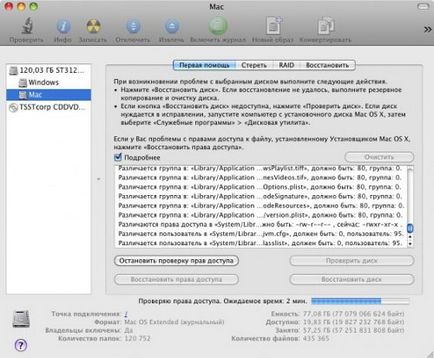
1. Стартирайте Disk Utility
Launch Disk Utility веднъж на няколко месеца е добра идея по две причини: възстановяването на правата на достъп и, по-важното е, тестване и възстановяване на твърдия диск. Disk Utility е достъпно във всеки Mac - полезността се намира в папката / Applications / Utilities. И двете процедури, които споменах по-горе се намират в раздела "Първа помощ". Нека да разгледаме всеки един от тях в детайли.
а) възстановяване на правата за достъп
Възстановяване на права за достъп - добра практика, но тя не е панацея, тъй като искал да кажа, някои специалисти. Въпреки това, всеки makovodov трябва от време на време, за да започне този процес, особено след инсталирането или премахването на голям брой приложения.
б) възстановяване на диска
По мое мнение, това е най-важната част от функционален Disk Utility. Въпреки, че винаги можете да проверите обема на багажника, най-добре е да се възстанови на диск за зареждане от дял за възстановяване (дял за възстановяване) на с помощта на клавишни комбинации Ctrl + R и стартирате Disk Utility от там. Тя ще ви отведе, ако вашият твърд диск е повреден или съдържа частично повредени части. Не забравяйте да стартирате Verify Disk не само на диска (физически име диск), но също така и на зареждащия дял (в моя случай той се нарича Mac). Ако бъдат открити грешки, те са отбелязани с червено. За щастие, почти винаги се справят с Disk Utility, за да ги премахнете.
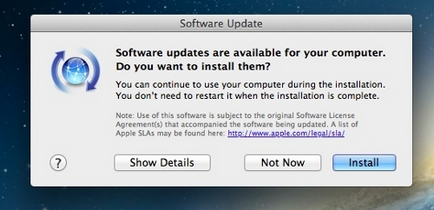
2. Дръжте софтуер обновен до Mac
Поддържането на софтуер на вашия Mac в крак наистина е от жизненоважно значение. Периодично тече Software Update от на менюто Apple, както и проверка за актуализации за специфични приложения на Mac App Store. Актуализацията може да съдържа грешки често срещаните грешки, подобряване bezopansosti и игрални аксесоари. Няма причина, поради която не трябва от време на време да проверява за нови версии на инсталираните програми.
По подразбиране, за софтуерни актуализации проверява за актуализации веднъж седмично, но Mac App Store в OS X Lion, потребителят трябва ръчно да проверите за актуализации. Както знаете, в новата система OS X Mountain Lion, Software Update напълно "преместени" в Mac App Store, така че сега процесът ще бъде напълно автоматизиран.
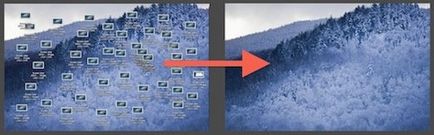
3. Дръжте вашия работен плот чист
Вярвате или не, на голям брой файлове на работния плот може да забави вашия Mac. Забавянето не е толкова забележимо по-нова Mac, но тя все още е там, защото всеки файл и визуализация икони заемат паметта му. Колкото по-малко свободна памет, толкова по-силно се забавя компютъра. Най-доброто решение за тази ситуация - да се създаде навик за редовно почистване на вашия работен плот и да се премести файловете в съответната папка. Ако това е твърде скучно за вас, можете просто да се движат всички елементи на работния плот в папка, за да се справят с тях по-късно.
Ако не можете да си наложи да го направите сами, можете да използвате подходящите приложения за автоматично почистване на работния плот и преместване на файлове в определена папка на редовни интервали.
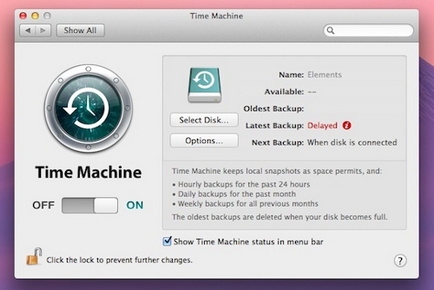
4. Направете редовни резервни копия на лични данни
Извършване на редовни резервни копия е необходимо за поддържане на Mac. Това е добра практика, защото ще бъде в състояние бързо да ги възстановите обратно в случай на проблеми. Най-лесното решение за архивиране на данни на Mac - вградени заявление Time Machine. Ще имате нужда от външен твърд диск, но много лесно и без усилие ще конфигурирате Машина на времето, след като останалата част от процеса е автоматично архивиране.
Ако не сте създали машина на времето, което наистина трябва да го направя. Направи някои големи и евтини външен твърд диск, а след това се създаде машина на времето в System Preferences. Вие ще бъдете много щастливи, когато трябва да се възстанови стари файлове и данни.
Свързани статии
